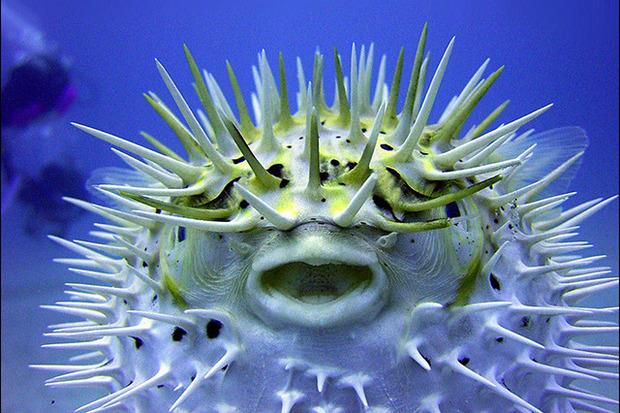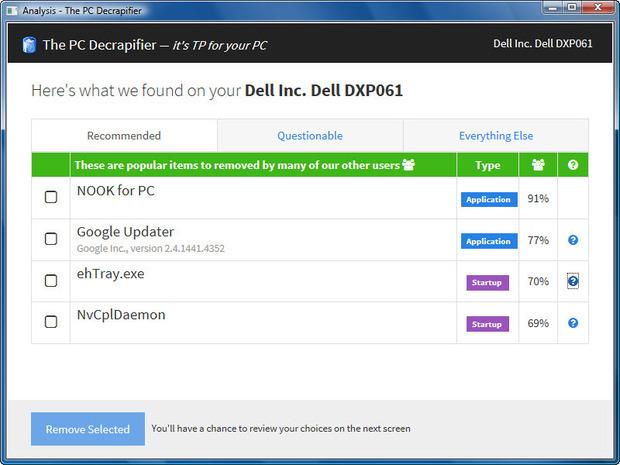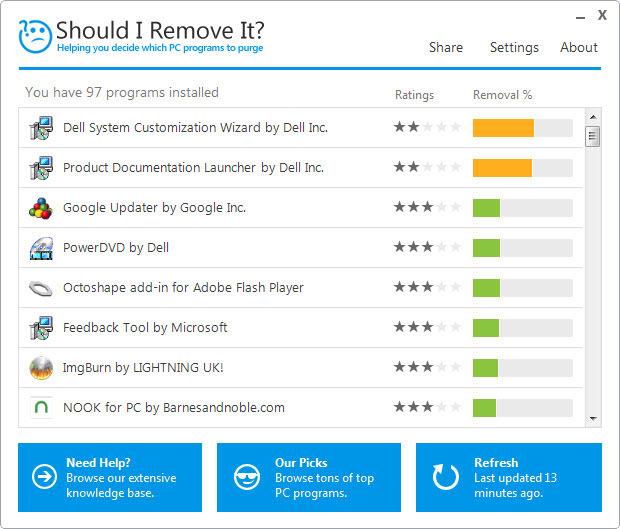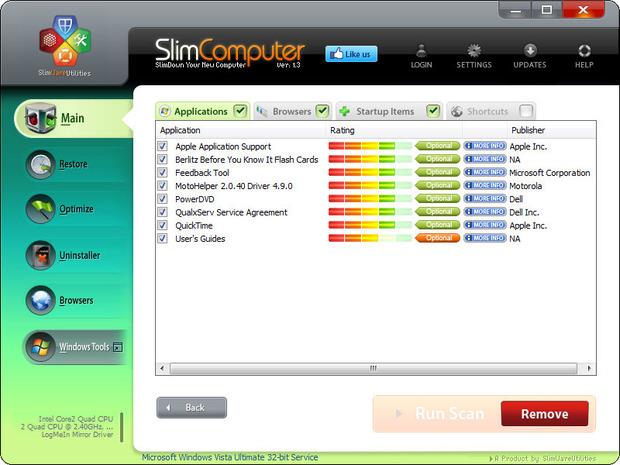Bloatware er software eller applikationer, der er forudinstalleret på enheden af producenten, eller indbygget i operativsystemet, som du ikke kan fjerne på sædvanlig vis. Begrebet Bloatware bruges både på computere og mobiltelefoner. Bloatware anses for det meste som ubrugelig og spilder ressourcer (RAM, CPU, netværk), så mange mennesker har fundet måder at slette det fra deres enheder.
Normalt er Bloatware hjælpesoftware, der kommer i prøveform i en vis periode eller er gratis at bruge i en kort periode. Hvis du derefter vil fortsætte med at bruge, skal brugeren betale et gebyr.
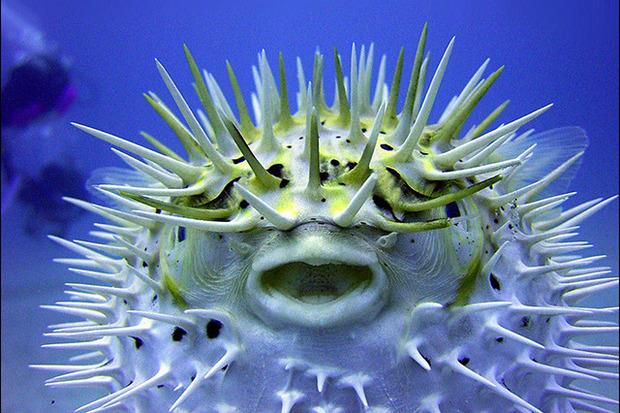
1. Ny computer = tilføjelser
Hvorfor tilføjer computerleverandører denne software på nye enheder? Nogle gange er det simpelthen for at give værktøjer til at tilføje funktionalitet på systemet.
Generelt vil du på Windows-computere støde på to typer forudinstalleret software: Programmer, der kører på den gamle desktop-grænseflade, og programmer, der kører på Tablet-tilstand.
Ovenstående to typer software indeholder også nogle andre typer software:
- Prøveprogram:
Trialware er software, der kan bruges gratis i en vis periode, normalt omkring 30 dage eller 6 måneder. Hvis du efter udløbet vil fortsætte med at bruge softwaren, skal du betale et gebyr.
Software fra McAfee og Norton er populær prøvesoftware.
- Nyttige hjælpeprogrammer og applikationer:
Producenter integrerer ofte deres software på de computerlinjer, de "lancerer" på markedet. For eksempel integrerer Lenovo ofte Lenovo Solution Center - et vedligeholdelsesprogram til at tjekke for hardwareproblemer og sikre, at din software er opdateret.
Derudover forudinstallerer computerleverandører ofte fulde versioner af tredjepartssoftware, såsom Cyberlink Media Suite - en populær tilføjelse, der indeholder værktøjer til videooprettelse og -redigering. fotos, afspil dvd'er og andre medieenheder osv. Cyberlink også laver PowerDVD-software, som du nogle gange finder på Dell-computere.
Nero, et værktøj til at brænde cd'er og dvd'er, er også en af de tredjepartssoftware, der er forudinstalleret af computerleverandører.
I nogle tilfælde kan du helt afinstallere denne software, i andre tilfælde ikke.
Bemærk, at disse hjælpeprogrammer i mange tilfælde "overlapper" med de funktioner, der er tilgængelige på Windows-operativsystemet
- Adware:
Endelig er der Adware. Adware er reklamesoftware, der findes på websteder eller gennem popup-vinduer.
Adware kan være årsagen til, at din computer bliver langsommere og er også en af de "haler", der overvåger alle dine aktiviteter, og når Adware kommer i kontakt med dit styresystem kan det medføre mange farer.farer, som selv du ikke kan forudsige.
3. Fjern Bloatware fra computeren
Hvad kan du gøre med Bloatware indbygget i din computer?
I nogle tilfælde kan du fjerne Bloatware ved at afinstallere softwaren. Før du installerer nye applikationer på dit system, er det bedst at tjekke softwaren og fjerne applikationer, som du ved, du ikke vil bruge længere.
Tværtimod er det med forudinstallerede programmer på styresystemet næsten umuligt for brugerne at "blande sig".
For eksempel forudinstallerer Samsung software kaldet SW Update for at opdatere Windows, drivere og anden relateret software. Et lille program i SW-opdatering kaldet Disable_Windowsupdate.exe blokerer dog Windows-opdateringer i at fungere "korrekt" - og dette program kan ikke fjernes.
Den 26. juni 2015 måtte Samsung foretage softwareændringer for at tillade Windows-opdateringer at fungere korrekt.
Hvis du ikke kan afinstallere Bloatware på dit system, eller hvis du har mistanke om tilstedeværelsen af Bloatware på dit system, kan du bruge nogle af værktøjerne nedenfor til at fjerne bloatware.
3.1. PC Decrapifier
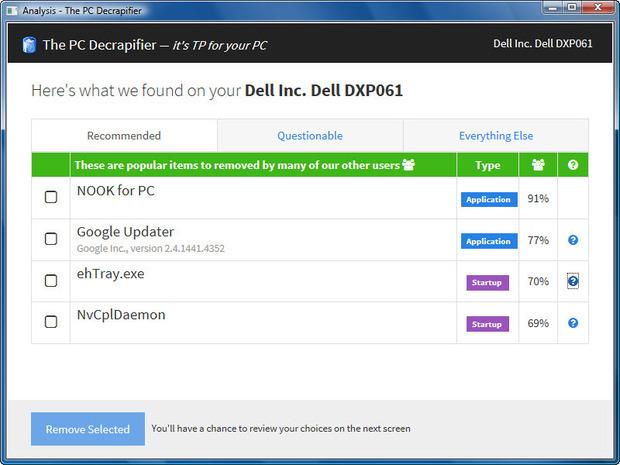
PC Decrapifier er et gratis program designet til at opdage almindelig bloatware installeret på systemet. Applikationen kører som en exe-fil, så du kan køre applikationen fra et USB-drev, hvis du vil.
Når du har kørt PC Decrapifier, skal du vente et par minutter på, at applikationen analyserer dit system. Efter scanning og analyse vil PC Decrapifier klassificere de emner, den søger i, i 3 hovedkategorier: Anbefalet, Tvivlsom og Alt andet.
Den anbefalede sektion er en liste over software, du bør afinstallere, den tvivlsomme sektion er en liste over software, du "måske" ønsker at afinstallere, og endelig er sektionen Alt andet en liste over software med få oplysninger eller slet ingen oplysninger.
Hver liste vil vise filnavnet, filformatet (applikation eller opstart) og procentdelen af PC Decrapifier-brugere, der skal afinstallere den.
Naturen af PC Decrapifier er at stole på brugerens "visdom" for at bestemme, hvilken software der er bloatware, og hvilken software der ikke er.
Du skal blot markere afkrydsningsfeltet ud for hver app, du vil fjerne, for at afinstallere disse apps. Programmet kan dog ikke give nok information til, at du kan beslutte, hvilket individuelt program, der skal fjernes.
3.2. Skal jeg fjerne det?
Ligesom PC Decrapifier, skal jeg fjerne det? er også et gratis program, der bruges til at bestemme, hvilken software der skal fjernes, og hvilken der ikke skal.
Skal jeg fjerne det for hvert program eller software, som applikationen finder? vil vise den procentdel, som andre brugere har fjernet, samt programbedømmelser osv. Disse oplysninger er meget mere nyttige end oplysningerne fra programmet PC Decrapifier.
Skal jeg fjerne det? viser alle de programmer, programmet fandt på din computer og viser farvekodning i henhold til afinstallationshastigheden. Rød viser høje afinstallationsrater, orange viser moderate rater, og blå viser lave rater.
I eksemplet nedenfor er der intet program i den "røde" niveau "alarm" tilstand. Kun to programmer, Dell System Customization Wizard og Dell Documentation Launcher, er i moderat alarmstatus - orange.
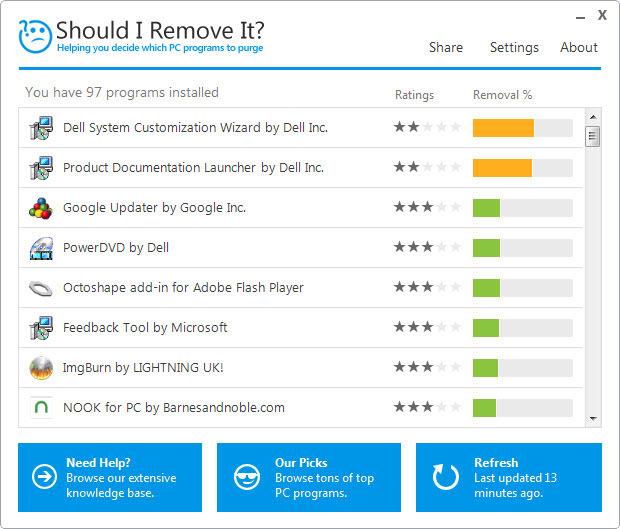
Skal jeg fjerne det? Bedømmelsen af Google Updater og Nook PC-app er lav alarm – grøn. Derudover fandt applikationen heller ikke en liste over nogen Startup-programmer såsom ehTray.exe og NvCplDaemon.
3.3. Slank computer
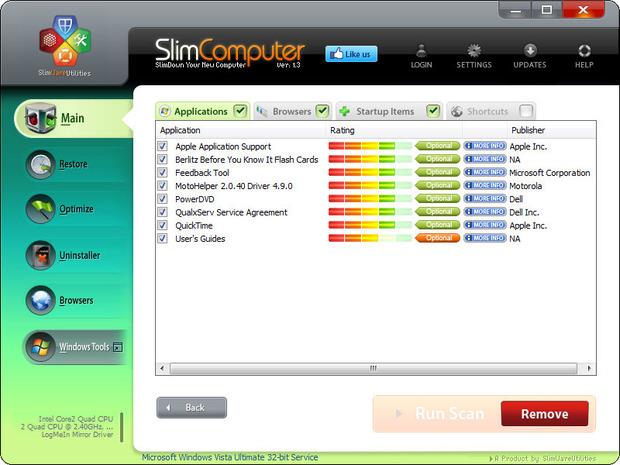
Ligesom The PC Decrapifier and Should I Remove It?, er Slim Computer også et gratis program, der bruges til at identificere, hvilken software på din computer der er Bloatware for at fortsætte med at afinstallere den software.
Forskellen mellem Slim Computer og de ovennævnte to applikationer er dog, at applikationen kan søge og detektere browserudvidelser, plugins, ActiveX og andre tilføjelsesprogrammer "mistænkt" for at være Bloatware.
Før du bruger applikationen til at scanne, er det bedst at gå til Indstillinger => Avanceret på applikationsgrænsefladen og ændre Scanner Threshhold- tilstanden fra Standard (standard) til Aggressiv .
Standardtilstanden er designet til brugere på lavt niveau. Denne tilstand er ret sikker, men kan ikke søge og opdage "potentielle" programmer, der kunne være Bloatware.
Aggressiv tilstand er meget bedre til at opdage og søge efter mistænkte Bloatware-programmer.
For at starte scanningsprocessen skal du klikke på Scan og vente et par minutter på, at programmet scanner og søger. Efter scanning af de programmer og software, du måske ønsker at slette, vises i 4 sektioner: Programmer, Browsere, Startpunkter og Genveje.
Den specificerede liste inkluderer hvert programs navn, producent (hvis relevant) og råd om, hvorvidt de skal fjerne disse programmer eller software baseret på de muligheder, andre Slim Computer-brugere har foretaget.
Slim Computer giver også oplysninger i hvert afsnit. Klik på linket Mere info for at se en beskrivelse af softwaren og dens funktioner, antallet af brugere, der anbefaler at fjerne softwaren eller ej, og brugerkommentarer. Det er en god idé, så du kan vælge, om du vil fjerne software på din computer eller ej?
For mere information om browserudvidelser, plugins, ActiveX og andre tilføjelser, du vil fjerne, skal du klikke på Browsere i venstre kolonne og derefter klikke på Explorer, Firefox, Chrome, Opera-ikonerne eller Safari. Nu på skærmen vil du se en liste over tilføjelser på hver browser, anmeldelser og en Mere info-knap.
Nær toppen af skærmen kan du se hver browsers standardsøgemaskine.
3.4. AdwCleaner

Hvis du vil fjerne alle værktøjslinjer og lignende bloatware fra din browser, kan du bruge Slim Computer. Men hvis du vil sikre dig, at alle værktøjslinjer og bloatware er blevet fjernet, kan du bruge AdwCleaner.
Alt du skal gøre er at køre programmet, klik derefter på Scan og vent et par minutter på, at programmet fuldfører scanningsprocessen, og klik derefter på hver browsers liste for at se de typer værktøjslinjer og bloatware, der findes på den.
Fjern markeringen af de elementer, du ikke vil slette, og fortsæt derefter med at slette de elementer, du har valgt.
Bemærk:
Før du gør det, skal du sørge for, at alle programmer, der kører på din computer, er lukkede. Den simple grund er, at når AdwCleaner sletter de elementer, du har valgt, kan det medføre, at dine data går tabt.
Efter at have renset emnerne, vil AdwCleaner genstarte og oprette en tekstfil, der indeholder en oversigt over programmer, software... som applikationen finder og programmerne, software... som AdwCleaner "ryddede op".
3.5. Nogle andre værktøjer
Ud over nogle af ovenstående programmer og værktøjer kan du søge og installere nogle andre anti-adware-værktøjer for at fjerne adware på din computer.
Nogle effektive værktøjer til fjernelse af adware, som du kan henvise til, er Ultra Adware Killer . Ultra Adware Killer vil tjekke systemet, identificere adware og give dig besked om at fjerne softwaren, der indeholder adware.
Derudover er nogle programmer, der forhindrer både malware og spyware, som du kan bruge, Spybot og Malwarebytes Anti-Malware .
Se nogle flere artikler nedenfor:
- Hvordan ved man, om din computer bliver "angrebet" af hackere?
- Indsamling af de mest uhyggelige "virusorme" på computersystemer
Held og lykke!